Ako previesť RAR súbor na ZIP vo Windows

Máte nejaké RAR súbory, ktoré chcete previesť na ZIP súbory? Naučte sa, ako previesť RAR súbor na formát ZIP.
Discord ponúka dva hlavné spôsoby komunikácie pre hráčov: textovú a hlasovú. Hlas je ideálny na komunikáciu v hre, pretože pri komunikácii s priateľmi nevyžaduje, aby ste odvracali zrak od akcie. Textový chat je v prvom rade užitočný na komunikáciu v dlhších časových intervaloch, pretože na prijatie správy nemusíte byť aktívne online, keď je správa odoslaná.
Jedným z potenciálnych problémov s textovou komunikáciou je, že niekedy môže byť ťažké komunikovať dôraz, ktorý, ak je nesprávne umiestnený, môže zmeniť význam správy. Zmena dôrazu môže mať rôzny účinok, od jednoduchého výraznejšieho vyjadrenia k naznačovaniu niečoho, čo nie je výslovne napísané.
Discord podporuje štyri typy zvýrazneného štýlu textu: tučné, podčiarknuté, kurzíva a prečiarknuté. Každý z nich je možné kombinovať, aby ovplyvnil celú správu alebo ktorúkoľvek časť správy.
Syntax označenia pre tučné písmo sú dve hviezdičky na oboch stranách zamýšľaného textu, **takto**. Syntax pre podčiarknutie sú dve podčiarkovníky na oboch stranách zamýšľaného textu, __takto__. Prečiarknutá syntax sú dve vlnovky na oboch stranách zamýšľaného textu, ~~takto~~. Syntax pre kurzívu je zbytočne mätúca, môžete však použiť buď jednu hviezdičku alebo jedno podčiarknutie na oboch stranách, *takto* alebo _takto_.
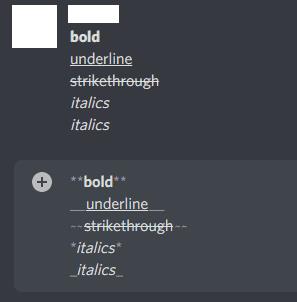
Syntax markdown môžete použiť na pridanie tučného, podčiarknutého, prečiarknutého a kurzívy do textu.
Môžete skombinovať ktorýkoľvek z efektov zreťazením syntaxe, jediným obmedzením je, že musíte zatvoriť syntax v opačnom poradí, v akom ste ju otvorili. Ak napríklad použijete syntax „__*~“ na podčiarknutie , kurzíva a prečiarknutý text, na zrušenie efektov musíte použiť „~*__“. Nemusíte zrušiť všetky efekty štýlu textu naraz, ale je potrebné ich ukončiť v opačnom poradí, v akom boli spustené.
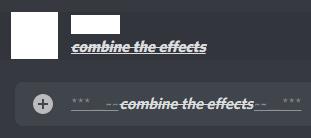
Efekty zvýraznenia môžete kombinovať reťazením syntaxe a jej zatvorením v opačnom poradí.
Ak si pamätáte a používate syntax pre tieto možnosti štýlu, je to skvelé, ale ak nemôžete, Discord má funkciu, ktorá vám pomôže. Ak pomocou myši zvýrazníte text, ktorý chcete zdôrazniť, zobrazí sa nad ním malé vyskakovacie okno. Ľavé tri možnosti v kontextovom okne pridajú syntax pre tučné písmo, kurzívu a prečiarknutie. Bohužiaľ, toto kontextové okno neponúka spôsob podčiarknutia textu, takže si budete musieť pamätať, ako to urobiť ručne.
Tip: Pri testovaní zvýraznenie textu pomocou klávesnice pomocou Ctrl + A alebo Shift + šípky nespôsobilo zobrazenie tohto vyskakovacieho okna. Text musíte zvýrazniť myšou.
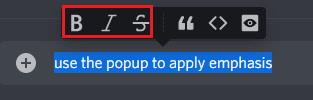
Ak zvýrazníte text myšou, zobrazí sa kontextové okno so štýlmi so skratkami na pridanie syntaxe pre tučné písmo, kurzívu a prečiarknutie do vybratého textu.
Máte nejaké RAR súbory, ktoré chcete previesť na ZIP súbory? Naučte sa, ako previesť RAR súbor na formát ZIP.
Držte vyrovnávaciu pamäť vyčistenú vo vašom webovom prehliadači Google Chrome pomocou týchto krokov.
Ukážeme vám, ako zmeniť farbu zvýraznenia textu a textových polí v Adobe Reader s týmto podrobným návodom.
Nájdite tu podrobné pokyny, ako zmeniť User Agent String vo webovom prehliadači Apple Safari pre MacOS.
Microsoft Teams v súčasnosti nepodporuje nativné prenášanie vašich stretnutí a hovorov na TV. Môžete však použiť aplikáciu na zrkadlenie obrazovky.
Zaujíma vás, ako integrovať ChatGPT do Microsoft Word? Tento sprievodca vám presne ukáže, ako to urobiť pomocou doplnku ChatGPT pre Word v 3 jednoduchých krokoch.
Zistite, ako vyriešiť bežný problém, pri ktorom bliká obrazovka v prehliadači Google Chrome.
Hľadáte osviežujúcu alternatívu k tradičnej klávesnici na obrazovke, Galaxy S23 Ultra od Samsungu poskytuje vynikajúce riešenie. S
Krížové odkazy môžu váš dokument výrazne sprístupniť, usporiadať a uľahčiť jeho používanie. Tento sprievodca vás naučí, ako vytvoriť krížové odkazy v programe Word.
Potrebujete naplánovať opakujúce sa stretnutia v MS Teams so svojimi spolupracovníkmi? Naučte sa, ako nastaviť opakujúce sa stretnutie v Teams.







